Modificar o eliminar vistas
Puede cambiar el nombre de una vista o el orden de visualización de los campos después de crear una vista.
Usa la pantalla de configuración de la aplicación para modificar o eliminar vistas. Para ello, necesitas permisos de administrador de la aplicación.
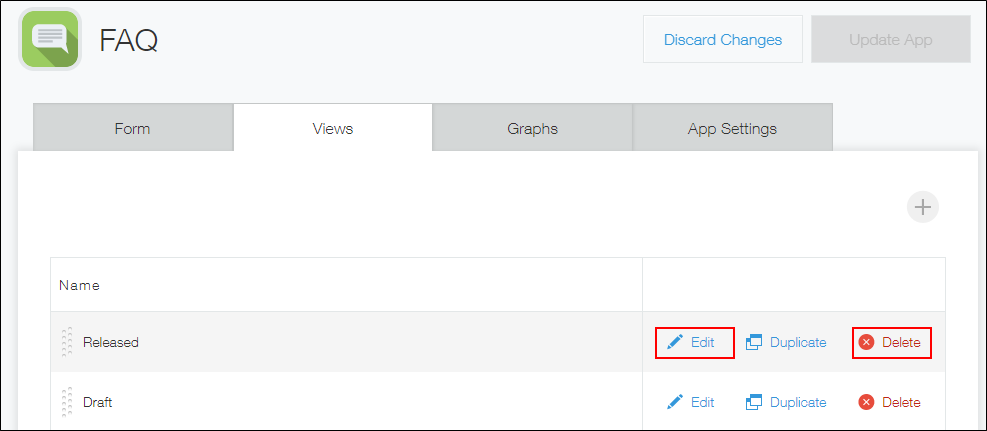
Puede reordenar las vistas que se muestran en la lista desplegable. Para obtener más información, consulte Reordenar vistas en la lista desplegable.
Cambiar la configuración de la vista
-
Haga clic en el ícono de configuración de la aplicación (el ícono con forma de engranaje) en la parte superior derecha de la pantalla Vista.

-
En la pantalla de configuración de la aplicación, haga clic en la pestaña Vista.
-
Haga clic en Editar directamente en la vista cuya configuración desea cambiar.
-
En la pantalla Vista, cambie la configuración de vista y haga clic en Guardar en la parte inferior derecha de la pantalla.
Para obtener detalles sobre los pasos para configurar el formato de visualización de una vista y el orden de visualización de los campos en una vista, consulte la página siguiente.
Configuración de vistas -
En la pantalla de configuración de la aplicación, haga clic en Actualizar aplicación.
-
En el cuadro de diálogo Actualizar aplicación, haga clic en Actualizar aplicación.
Eliminar una vista
-
Haga clic en el ícono de configuración de la aplicación (el ícono con forma de engranaje) en la parte superior derecha de la pantalla Vista.

-
En la pantalla de configuración de la aplicación, haga clic en la pestaña Vista.
-
Haga clic en Elim. directamente en la vista que desea eliminar.
-
Haga clic en Actualizar aplicación en la parte superior derecha de la pantalla.
-
En el cuadro de diálogo Actualizar aplicación, haga clic en Actualizar aplicación.
